这篇教程主要是向软件云的朋友分享AI绘制非常标准的中国联通标志方法,教程真的很不错,绘制出来的联通标志挺不错的,推荐过来,一起来学习吧!
先看看效果图
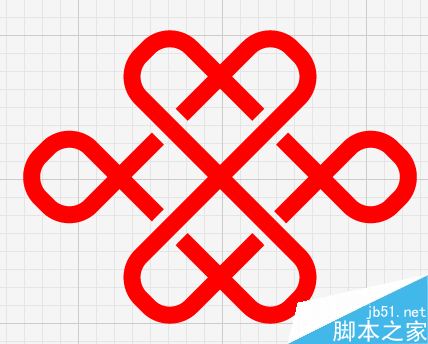
详细步骤:
1、首先打开AI软件,新建文件,大小自定。使用矩形工具画一个正方形(有描边无填充),如下图
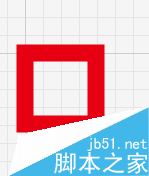
2、使用选择工具选中正方形,按住Alt键水平向右复制另一个正方形,注意两个正方形相邻边重叠(相交),复制后,连按两次Ctrl+D,此时有四个连续的正方形。如下图
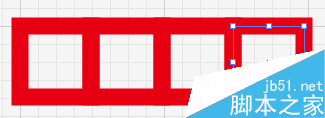
3、使用相同的方法,全选步骤2中创建的四个正方形,按住Alt键垂直往下拖动,注意相邻边重叠,复制,连按两次Ctrl+D,此时得到4*4的16个小正方形,如下图所示
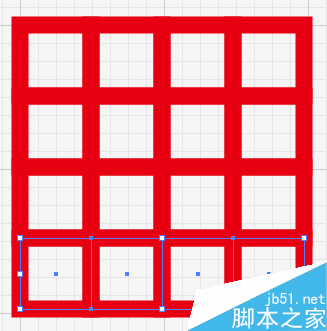
4、全选16个小正方形,旋转45度,如下图
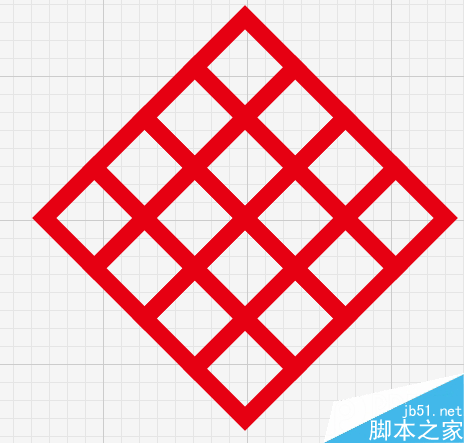
5、分别选中上下两个小正方形,左右四个小正方形,如图
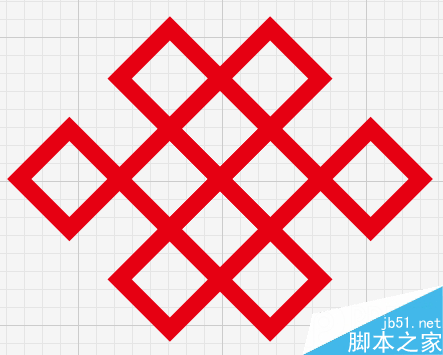
6、全选图形,打开路径查找器,单击轮廓,如图所示
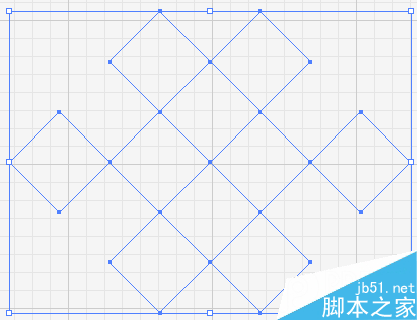
7,对上面的轮廓添加描边如下图
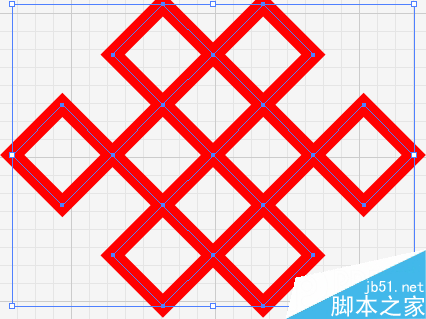
8、选中上图,单击“效果”,风格化,圆角后得下图(半径15左右)
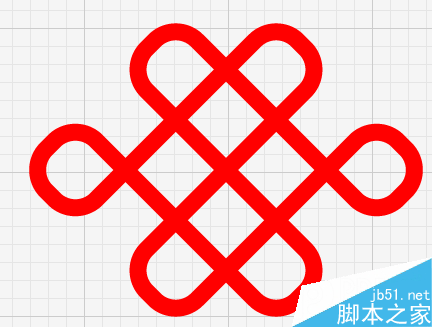
9、选中上图,选择直接选择工具,选中需要的锚点拖动相同的距离得下图
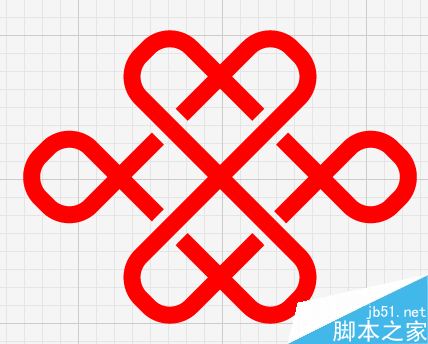
教程结束,以上就是AI绘制非常标准的中国联通标志方法,操作很简单的,你学会了吗?希望大家喜欢!